PowerShellで選択ソートをするサンプルコードを紹介します。
仕様
PowerShellで配列データを、選択ソートして表示します。
PowerShellは標準でソートの関数が用意されていますが、あえて自力でソートする関数を作成します。
ソースコード
選択ソートする部分をselectionSort関数として別に切り出しました。
テストデータとしてランダムな数字を配列で用意して、ソート前後で表示します。
SelectionSort.ps1
# sort function
function selectionSort($data){
for($i = 0; $i -lt $data.Count - 1; $i++){ # 0 to array.count - 1
$min = $i; # 最小値
for ($j = $i+1; $j -lt $data.Count;$j++){
if($data[$j] -lt $data[$min]){
$min = $j
}
}
# swap
$tmp = $data[$i]
$data[$i] = $data[$min]
$data[$min] = $tmp
}
return $data
}
$array1 = @(100,0,1,75,3,4,50,2,10,2,99,5,8,7,35,4,8)
# ソート前表示
Write-Host "ソート前"
Write-Host $array1
# バブルソート実行
$array2 = selectionSort($array1)
# ソート後表示
Write-Host "ソート後"
Write-Host $array2
Read-Host
テスト実行
実行は右クリックメニューの「PowerShellで実行」をクリックします。
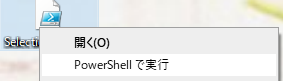
実行するとソート前後の配列を表示されます。
そこから数字が小さい順[昇順]であることが確認できました。
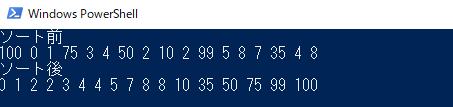
参考情報
環境
下記の環境で作成・実行しております。
| No. | 環境 | バージョン |
|---|---|---|
| 1 | OS | Windows10 |
| 2 | PowerShell | 5.1 |
以上です。

